Hogyan változtasd meg hangulatjeleidet a Snapchaten és a Streak-en (2022)
Így szabhatja testre hangulatjeleit a Snapchatben – nyissa meg a Snapchatet, koppintson a profilképére, majd a fogaskerék ikonra koppintson a beállítások eléréséhez. Ezután görgessen, és koppintson a „Kezelés”, majd a „Friend Emojis” elemre. Válassza ki a módosítani kívánt kategóriát, és válassza ki a használni kívánt hangulatjelet.
A Streak és a barát hangulatjelek nagyszerű módja annak, hogy azonosítsa kapcsolatait barátaival a Snapchatben. Mindazonáltal elgondolkozott-e valaha azon, hogy megteheti-e változtasd meg a sorozatod és a barátok hangulatjeleit, és ha igen hogyan?
A módszer egyszerű és könnyű. Percek alatt megteheti, és minden Snapchat kapcsolathoz egyéni hangulatjeleket készíthet.
Itt hogyan lehet megváltoztatni a hangulatjeleket a Snapchatben Androidon és iPhone-on egyaránt:
tartalom
Hogyan változtasd meg a barátod hangulatjeleit a beszélgetésekben
Ismerős hangulatjelek megváltoztatása Androidon
Emojis barátja segít nyomon követni barátait a Snapchaten az alkalmazásban fennálló kapcsolata alapján. Míg a Snapchat alapértelmezett baráti hangulatjelei vannak az alkalmazásban lévő barátainak, megváltoztathatja őket, amire csak szeretné. Itt van, hogyan:
-
Nyissa meg a Snapchat telefonján/táblagépén, és érintse meg a Bitmoji ikont a képernyő bal felső sarkában, hogy a profiloldalára lépjen.
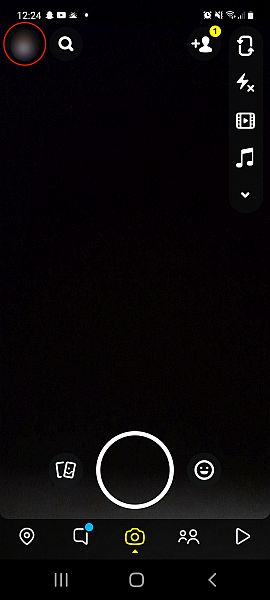
-
Miután beléptél a Snapchat profilodba, érintse meg a fogaskerék ikont a képernyő jobb felső sarkában a beállítások menü megnyitásához.
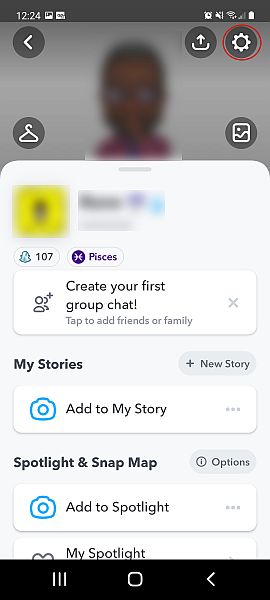
-
A beállításokban görgessen addig, amíg meg nem jelenik a „Hangulatjelek testreszabása” lehetőség, majd koppintson rá.
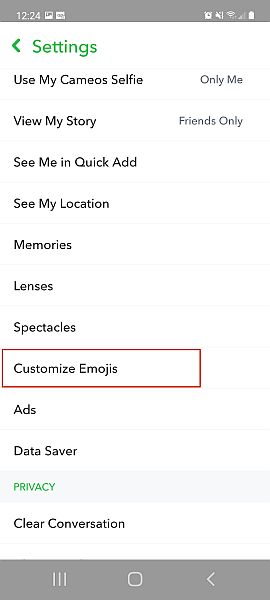
-
A Hangulatjelek testreszabása oldalon megjelenik az összes elérhető baráti emoji kategória hogy válogathass. Válassza ki a módosítani kívánt kategóriát. Ehhez az oktatóanyaghoz a „Legjobbak” kategóriát választottam.
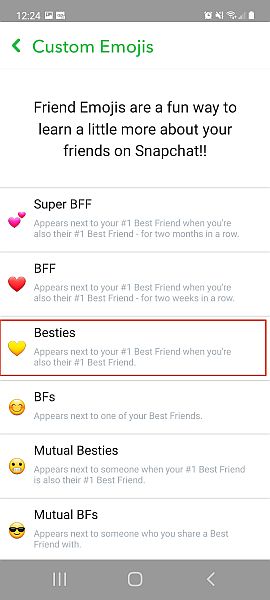
-
Itt láthatja a választható hangulatjelek listáját. Válassza ki a használni kívánt hangulatjelet majd érintse meg a vissza nyilat az oldal tetején.
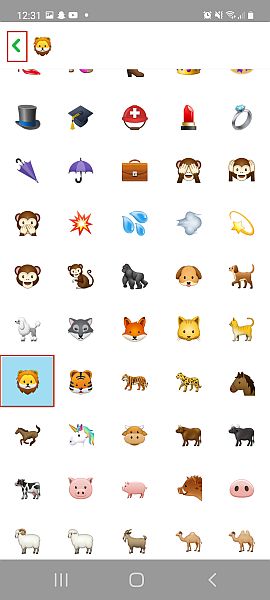
-
Most megvan sikeresen megváltoztatta a Friend Emoji-t a Snapchatben az Androidon.
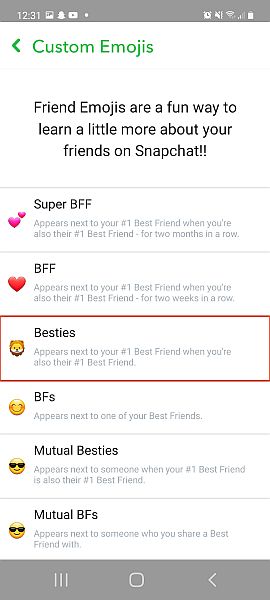
Íme egy oktatóvideó, amely bemutatja hogyan módosíthatja a Friend Emoji-t Androidon:
Baráti hangulatjelek megváltoztatása iPhone-on
A barátok hangulatjeleinek testreszabása az iPhone készüléken hasonló ahhoz, mint Androidon, néhány apró eltéréssel. Íme, hogyan kell csinálni:
-
Nyissa meg a Snapchat és érintse meg a Bitmoji ikont a képernyő bal felső sarkában a Snapchat-profilod megnyitásához.
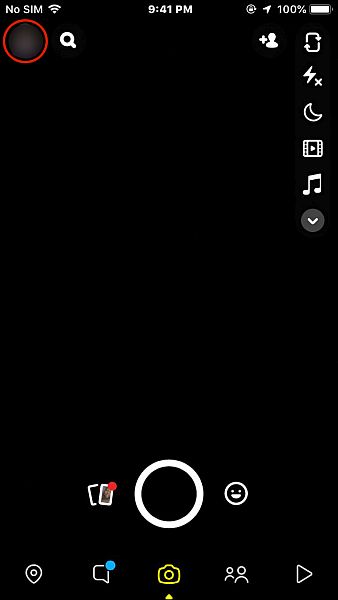
-
Ezután érintse meg a fogaskerék ikont a képernyő jobb felső sarkában a beállításokhoz.
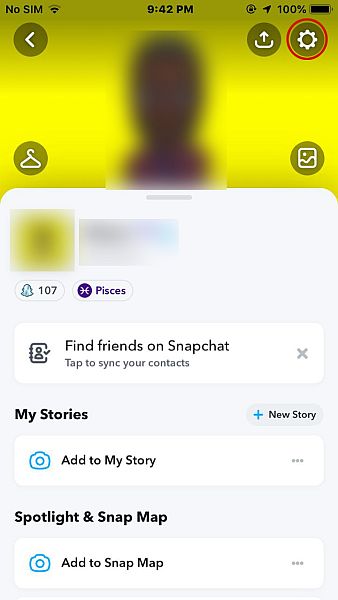
-
Miután megadta a beállításokat, görgessen lefelé az oldalon, amíg meg nem jelenik a „Kezelés” felirat, majd koppintson rá.
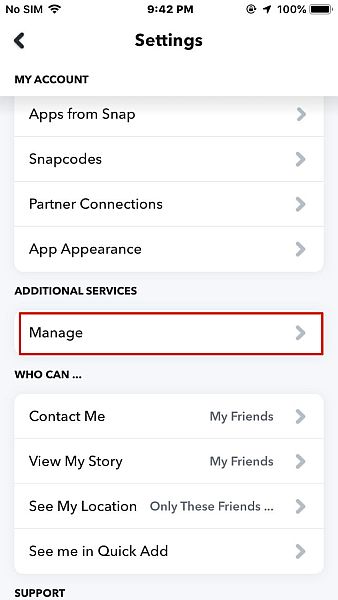
-
Miután megérintette a „Kezelés” lehetőséget, érintse meg a Ismerős hangulatjelek a rendelkezésre álló listáról, hogy megtekinthesse a különböző Friend Emoji kategóriákat.
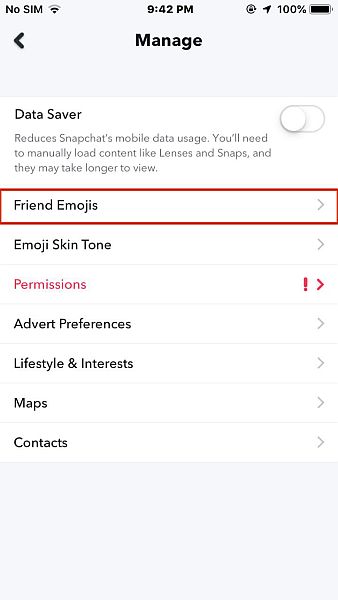
-
Tól től a Friend Emojis listájában válassza ki a módosítani kívántat. Ehhez az oktatóanyaghoz a „Szuper BFF-eket” választottam.

-
Most megjelenik a választható hangulatjelek listája. Válassza ki azt, amelyet használni szeretne a kiválasztott kategóriához, majd érintse meg a vissza nyilat a képernyő bal felső sarkában.
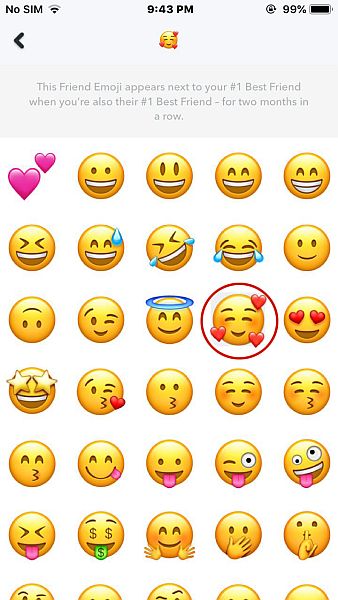
-
Sikeresen sikerült megváltoztatta a Friend Emoji-ját az iPhone-on lévő Snapchatben.

Itt van egy bemutató videó hogyan változtathatja meg a Friend hangulatjeleit iPhone-on:
Hogyan változtasd meg a Streak hangulatjeleket
A Snapstreak hangulatjelek megváltoztatása Androidon (videó)
Snapstreak A hangulatjelek, akárcsak a Friend Emojis, könnyen megváltoztathatók a Snapchatben. Míg az alkalmazás automatikusan a tűz emojit használja a Snapstreak ábrázolására, tetszőleges hangulatjelre módosíthatja.
A következőképpen módosíthatja a Snapstreak hangulatjeleket:
- Kövesse 1-3 lépés a Changing Friend Emojis Androidon szakasz.
-
Miután belépett a A „Hangulatjelek testreszabása” részben görgessen lefelé, amíg meg nem találja a Snapstreak opciót és érintse meg.
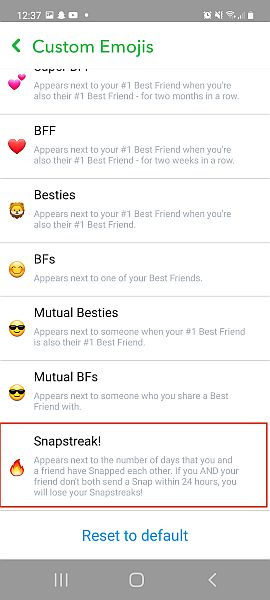
-
Az emojik listájából válassza ki a Snapstreaket képviselni kívánt, majd érintse meg a Vissza gombot. Ehhez a bemutatóhoz a rózsaszín virág hangulatjelet választottam.
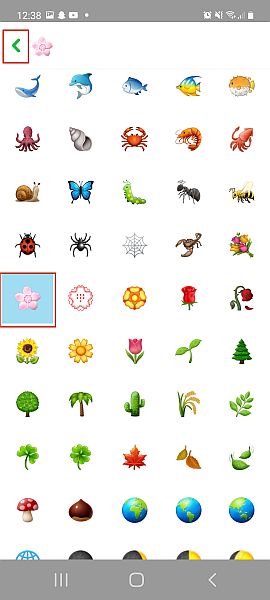
-
Tessék, itt van, megváltoztattad a Snapstreak hangulatjelet
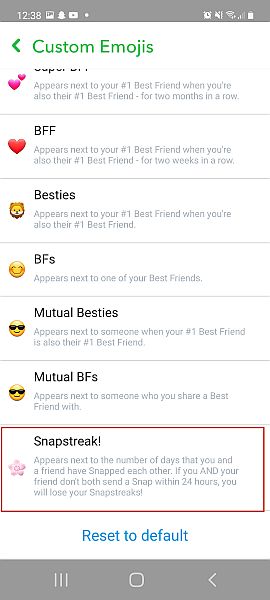
Ha jobban szereti a videókat, itt a videós oktatóanyagunk hogyan szabhatja testre a Snapstreak hangulatjeleit Androidon:
A Snapstreak hangulatjelek megváltoztatása iPhone-on
Itt hogyan lehet megváltoztatni a hangulatjeleket a Snapchat csíkokon az iPhone-on:
- Kövesse 1-4 lépés a Changing Friend Emojis On iPhone módszerből.
-
Miután megérinti a „Friend Emojis” elemet, görgessen lefelé a listán, amíg meg nem jelenik a „Snapstreak” opció, majd koppintson rá.
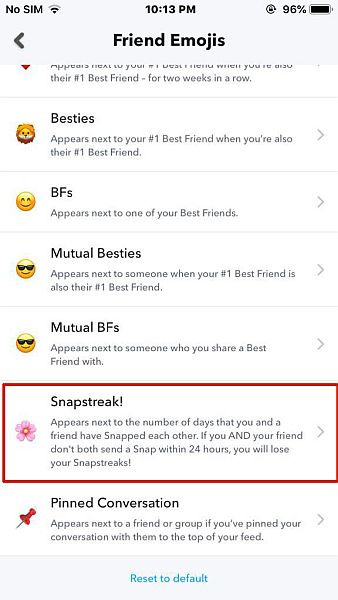
-
Az emojik listájából válassza ki a Snapstreaks-hez használni kívántat majd érintse meg a vissza gombot a képernyő bal felső sarkában.
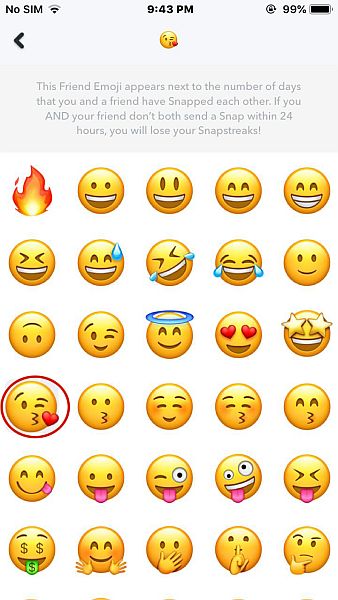
-
Most megvan sikeresen megváltoztatta a Snapstreak hangulatjelét.
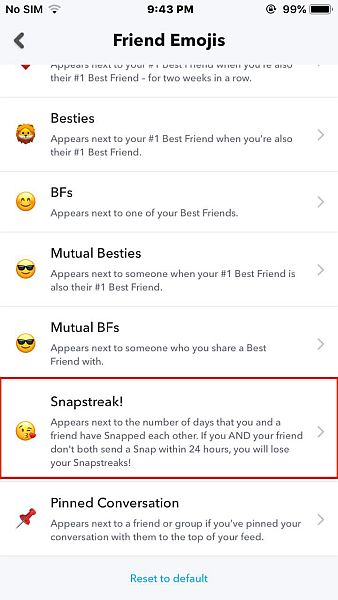
Íme egy oktatóvideó, amely bemutatja hogyan módosíthatja a Snapstreak hangulatjelét az iPhone készüléken:
GYIK
Ha megváltoztatja barátai hangulatjelét a Snapchatben, megjelenik az övékén?
Ha megváltoztatja barátai hangulatjelét a Snapchatben, az nem jelenik meg az övékén. A személyre szabott barát-emoji csak akkor jelenik meg a Snapchaten, ha módosítja. Ha azonban egyező hangulatjeleket szeretne, Ön és barátai ugyanazokat az emojikat választhatják a megfelelő Snapchat-fiókjaiban.
Megváltoztathatom a sorozat hangulatjeleit a Snapchatben?
Megváltoztathatja a sorozat hangulatjeleit a Snapchatben. Lépjen a beállítások „Hangulatjelek testreszabása” szakaszába, és ha ott van, görgessen addig, amíg meg nem jelenik a Snapstreak opció. Koppintson rá, és válassza ki a kívánt hangulatjelet a rendelkezésre álló listából. Miután ezt megtette, megváltoztatta a sorozat Emoji-ját a Snapchatben.
Hogyan változtasd meg hangulatjeleidet a Snapchatben – Csomagolás
Mi a véleményetek erről az oktatóanyagról?
Amint látja, ha kíváncsi hogyan változtathatja meg hangulatjeleit a Snapchatben, a megoldás egyszerű. Míg A Snapchat alapértelmezett hangulatjelei aranyosak, nem mindig működnek mindenki kapcsolatában.
Ezért olyan nagyszerű az a képesség, hogy megváltoztathatod a barátodat és a hangulatjeleket. Lehetővé teszi, hogy pontos hangulatjeleket használjon a Snapchat barátaival fennálló kapcsolatának leírására. Függetlenül attól, hogy ez a kapcsolat aranyos, kacér vagy játékos, használhatja a megfelelő hangulatjelet annak ábrázolására.
Oszd meg velem kommentben a használt hangulatjeleket hogy lecserélje a Snapchat alapértelmezett sorozatát és baráti hangulatjeleit.
És ne felejtsd el ossza meg ezt az oktatóanyagot Snapchat barátaival, így személyre szabhatják sorozatukat és baráti hangulatjeleiket is.
Legfrissebb cikkek